Plants vs Zombies (Hoa Quả Nổi Giận) là tựa game kinh điển từng làm mưa làm gió. Tuy không còn ở đỉnh cao như trước, nhưng giờ đây bạn có thể dễ dàng trải nghiệm lại trò chơi này miễn phí trên máy tính. Bài viết này sẽ hướng dẫn chi tiết cách tải và cài đặt Plants vs Zombies trên PC bằng phần mềm giả lập Android BlueStacks, giúp bạn chơi game mượt mà như trên điện thoại.
Tải và cài đặt Plants vs Zombies trên PC
Để tải và cài đặt Plants vs Zombies trên máy tính, bạn cần thực hiện các bước sau:
Cài đặt BlueStacks
Bước 1: Tải và cài đặt phần mềm giả lập Android BlueStacks. Bạn có thể tải BlueStacks tại trang chủ chính thức. Sau khi tải về, hãy cài đặt BlueStacks theo hướng dẫn.
Bước 2: Chuyển ngôn ngữ BlueStacks sang tiếng Việt để dễ sử dụng. Bạn có thể tìm thấy tùy chọn ngôn ngữ trong phần cài đặt của BlueStacks.
Tải Plants vs Zombies trên BlueStacks
Bước 3: Trên giao diện chính của BlueStacks, tìm và nhấn nút “Tìm kiếm”.
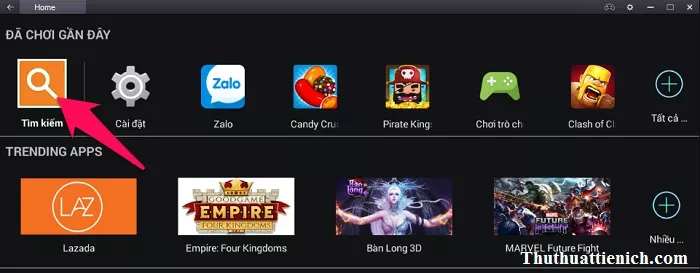 Nút tìm kiếm trên BlueStacks
Nút tìm kiếm trên BlueStacks
Bước 4: Gõ từ khóa “plants vs zombies” vào ô tìm kiếm và nhấn “Enter”. Sau đó, chọn “Tìm kiếm trình phát về plants vs zombies”.
Bước 5: Trong danh sách kết quả, chọn game “Plants vs. Zombies FREE” do Electronic Arts phát hành. Hãy chú ý tên game đầy đủ và nhà phát hành để tránh nhầm lẫn với các phiên bản khác.
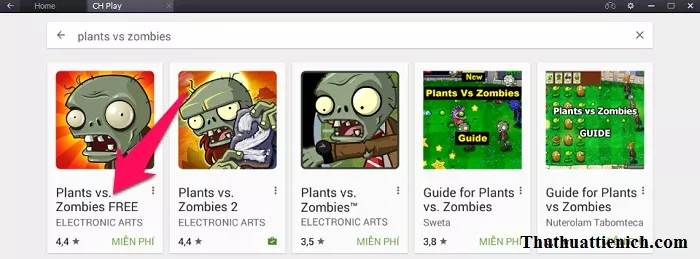 Kết quả tìm kiếm game Plants vs Zombies FREE trên BlueStacks
Kết quả tìm kiếm game Plants vs Zombies FREE trên BlueStacks
Bước 6: Nhấn nút “Cài đặt” để bắt đầu quá trình tải và cài đặt game.
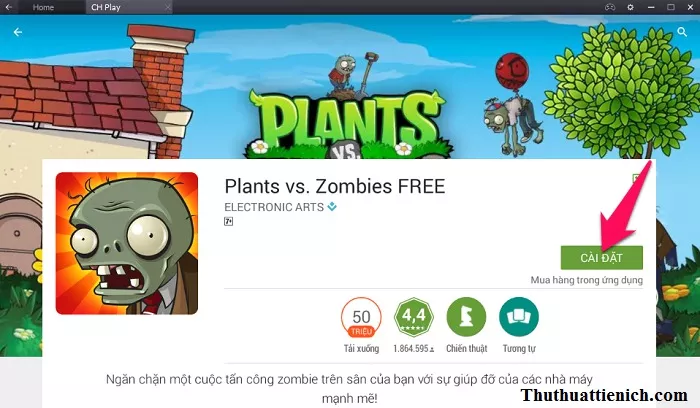 Nút cài đặt game Plants vs Zombies trên BlueStacks
Nút cài đặt game Plants vs Zombies trên BlueStacks
Bước 7: Chấp nhận các điều khoản sử dụng của game bằng cách nhấn nút “Chấp nhận”.
Bước 8: Đợi quá trình tải và cài đặt hoàn료.
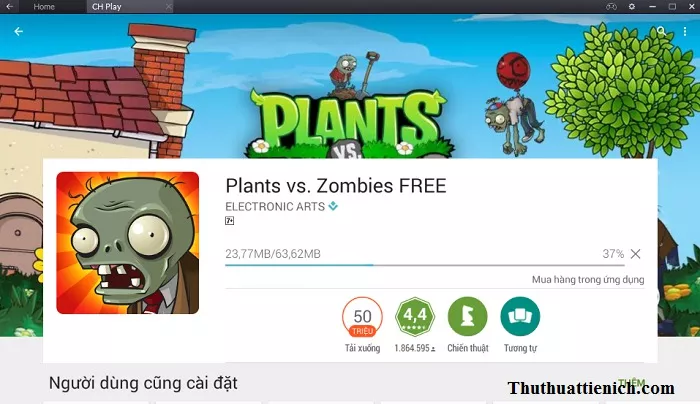 Quá trình tải và cài đặt game Plants vs Zombies trên BlueStacks
Quá trình tải và cài đặt game Plants vs Zombies trên BlueStacks
Bước 9: Sau khi cài đặt xong, nhấn nút “Mở” để bắt đầu chơi game.
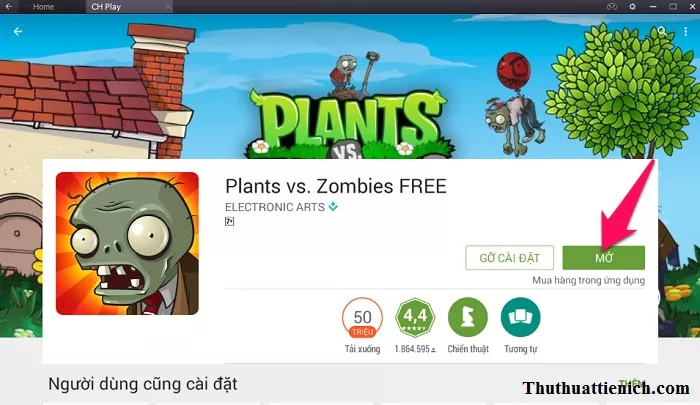 Nút mở game Plants vs Zombies trên BlueStacks
Nút mở game Plants vs Zombies trên BlueStacks
Bạn cũng có thể tìm thấy game trong danh sách ứng dụng của BlueStacks bằng cách nhấn nút “Tất cả ứng dụng” trong mục “Đã chơi gần đây” trên giao diện chính.
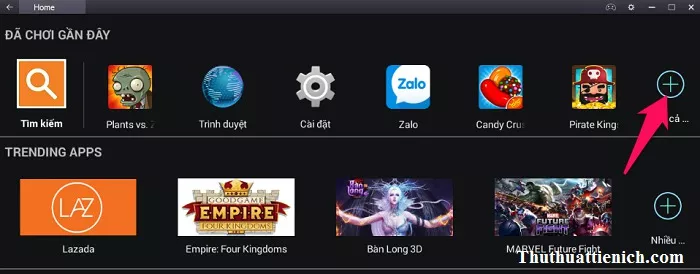 Mục tất cả ứng dụng trên BlueStacks
Mục tất cả ứng dụng trên BlueStacks
![]() Icon game Plants vs Zombies trong danh sách ứng dụng
Icon game Plants vs Zombies trong danh sách ứng dụng
Xác nhận độ tuổi
Khi khởi động game, bạn sẽ được yêu cầu xác nhận độ tuổi. Hãy nhập số tuổi lớn hơn 7 (vì game được xếp hạng 7+) và nhấn “Accept”.
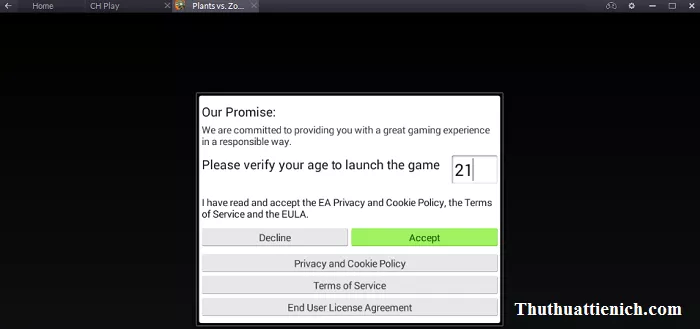 Xác nhận độ tuổi khi chơi Plants vs Zombies
Xác nhận độ tuổi khi chơi Plants vs Zombies
Hình ảnh trong game
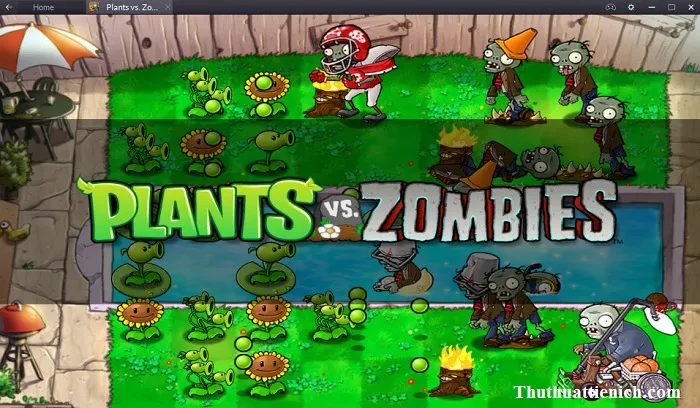 Hình ảnh gameplay Plants vs Zombies
Hình ảnh gameplay Plants vs Zombies
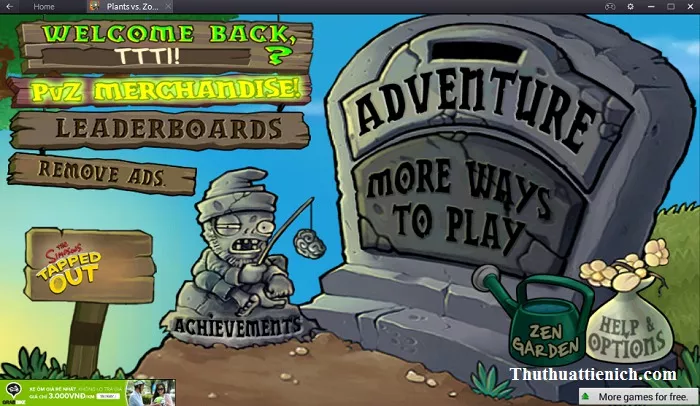 Hình ảnh gameplay Plants vs Zombies
Hình ảnh gameplay Plants vs Zombies
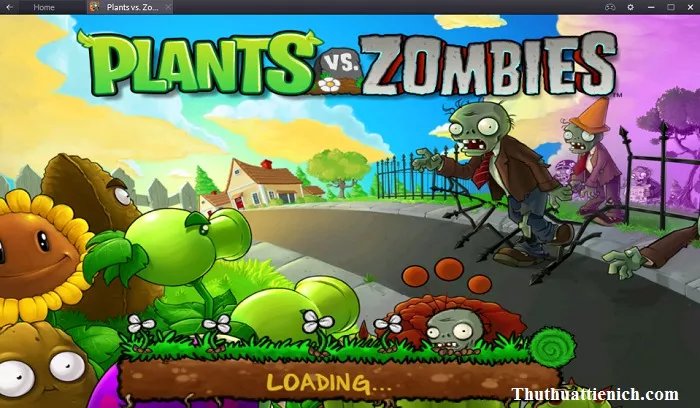 Hình ảnh gameplay Plants vs Zombies
Hình ảnh gameplay Plants vs Zombies
Kết luận
Trên đây là hướng dẫn chi tiết cách tải và cài đặt Plants vs Zombies trên máy tính bằng BlueStacks. Hy vọng bài viết này giúp bạn dễ dàng trải nghiệm lại tựa game kinh điển này. Chúc bạn chơi game vui vẻ!



